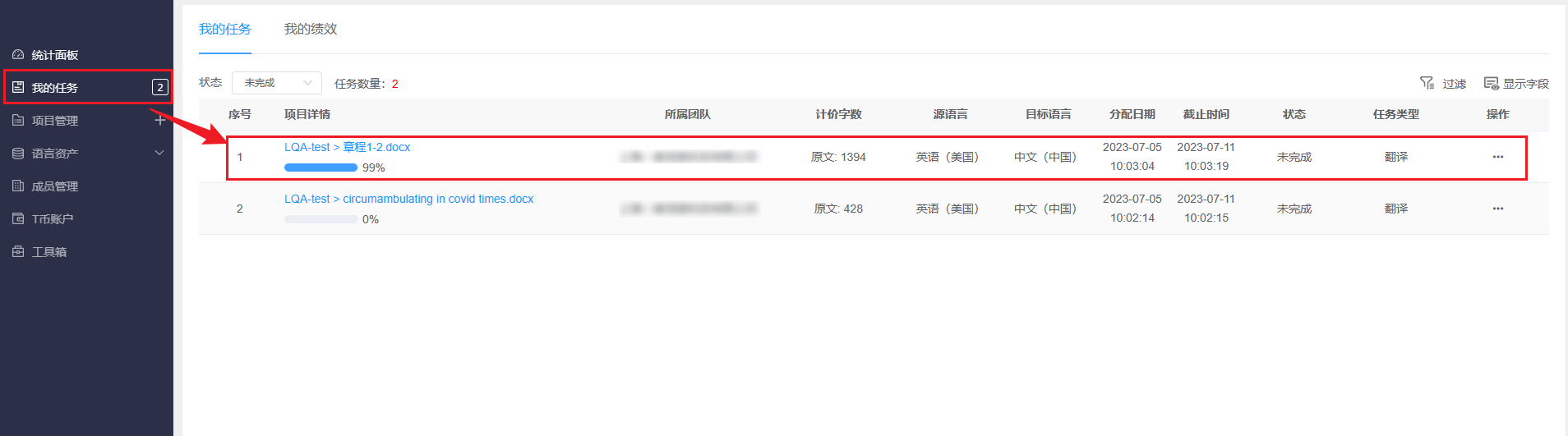任务分配
团队版和企业版的用户在创建项目和添加成员后,可分配项目相关任务。
团队版在分配时按照原文字数分配。
企业版在分配时按照原文计价字数分配,原文计价字数=原文字数x项目字数计价设置的百分比,字数计价设置中记忆库和机器翻译的折扣百分比仅在预翻译开启的条件下生效。
您可前往企业版字数计价设置中,查看字数计价设置的使用方式。
本文档以团队版为例介绍任务分配的使用方式。
如何分配
1. 进入YiCAT使用界面,点击【项目管理】后找到待分配任务的项目,点击蓝色字样项目名称或项目详情栏右侧操作按钮中的【详情】,进入项目详情界面。
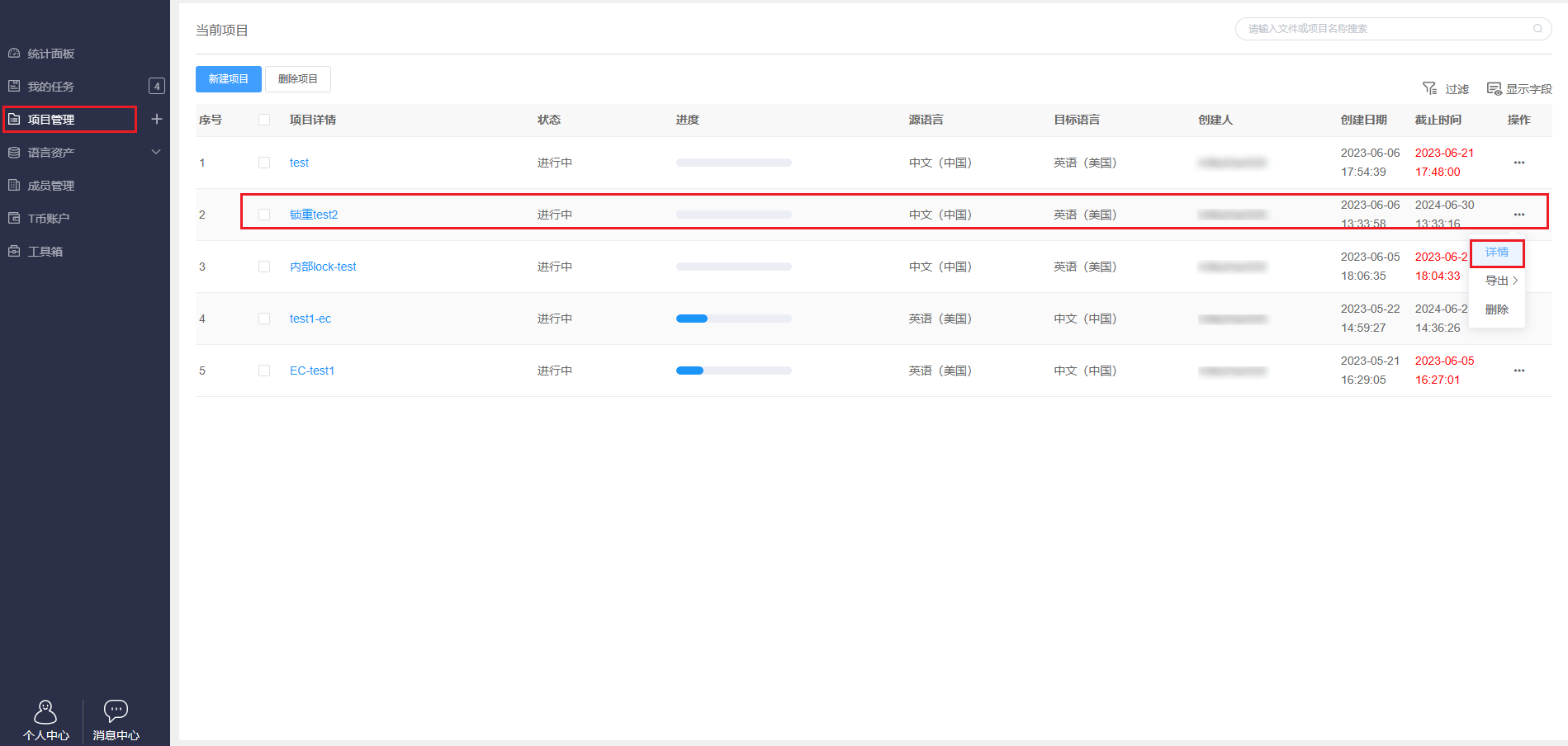
2. 在项目详情-文件标签页中,点击任务管理操作栏的【分配任务】,进入任务分配界面。
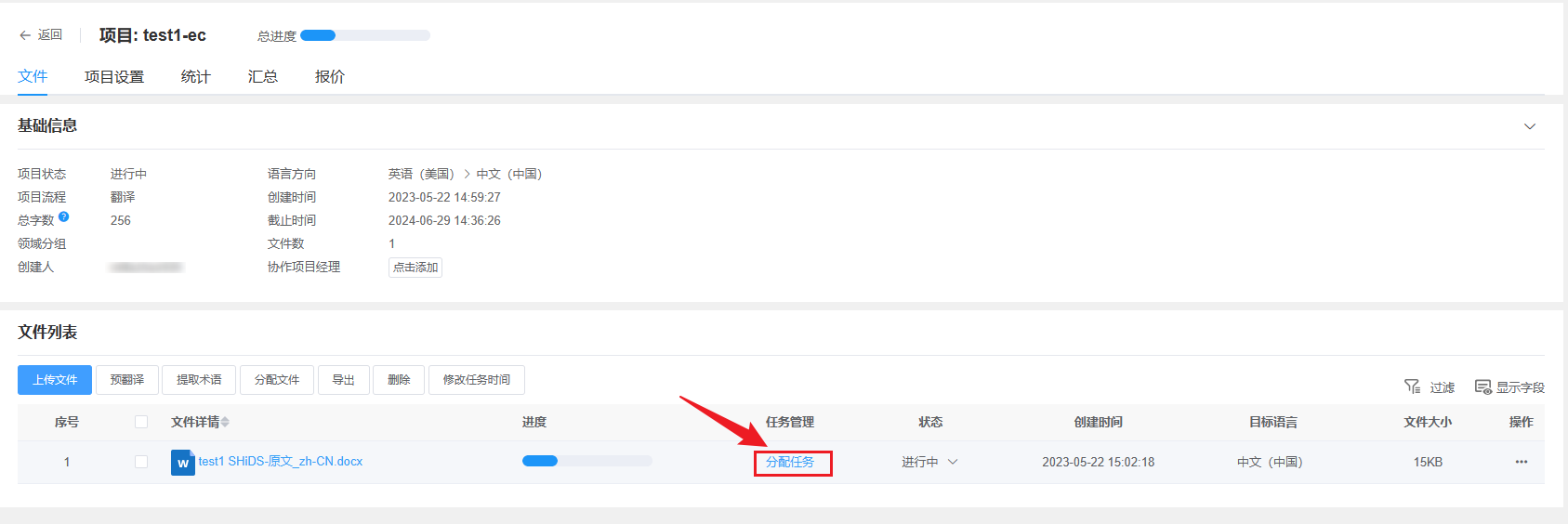
任务分配界面
在任务分配界面,您可以按句段或字数分别拆分与分配翻译或审校任务。
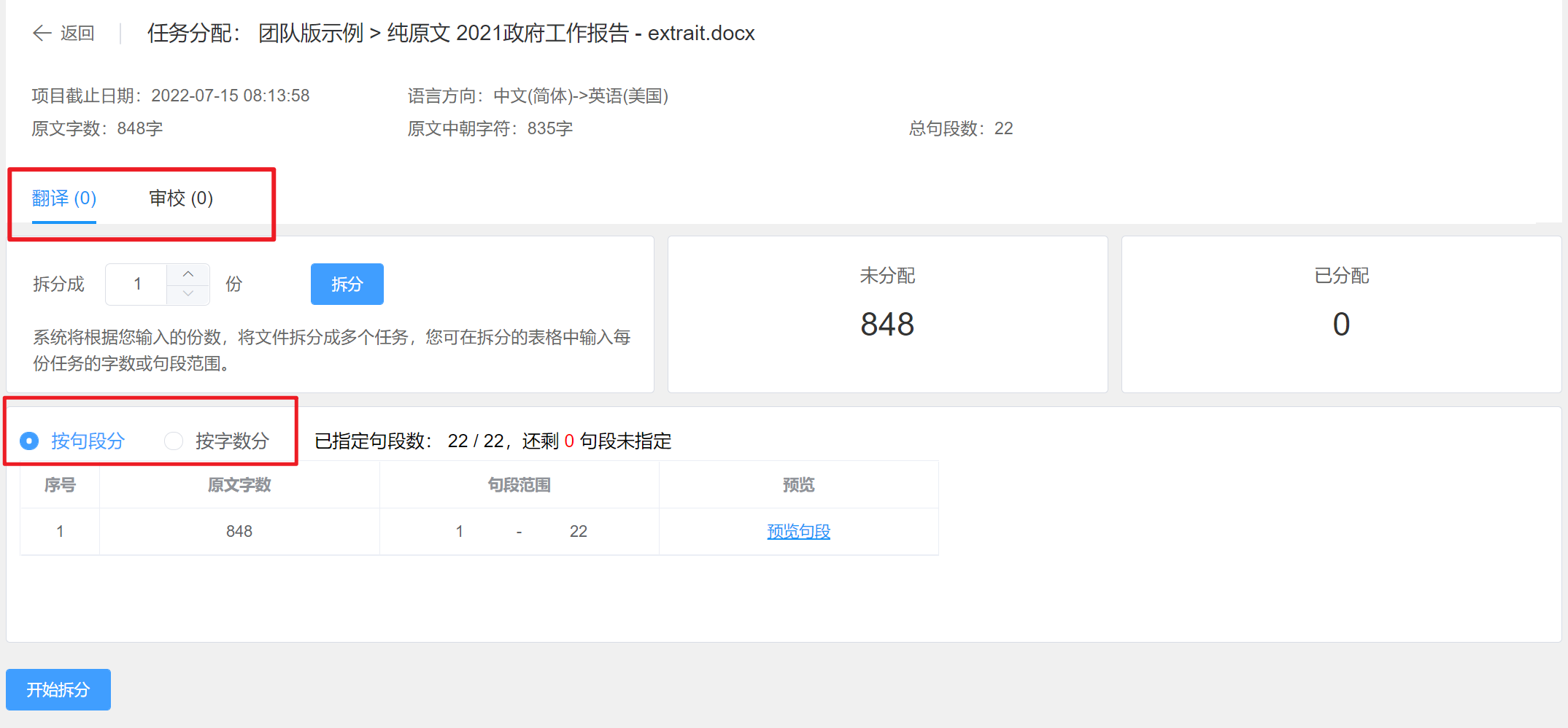
拆分与分配翻译任务
任务拆分
输入要拆分的份数,点击【拆分】按钮,系统会根据输入的份数自动将文件拆分成多个任务。您可以在按句段分和按字数分两种选择中选择当前项目适合的拆分模式。
一、按句段拆分:
1. 在按句段分模式下,您可以在系统初步拆分后的句段范围文本框中自行输入任务句段。
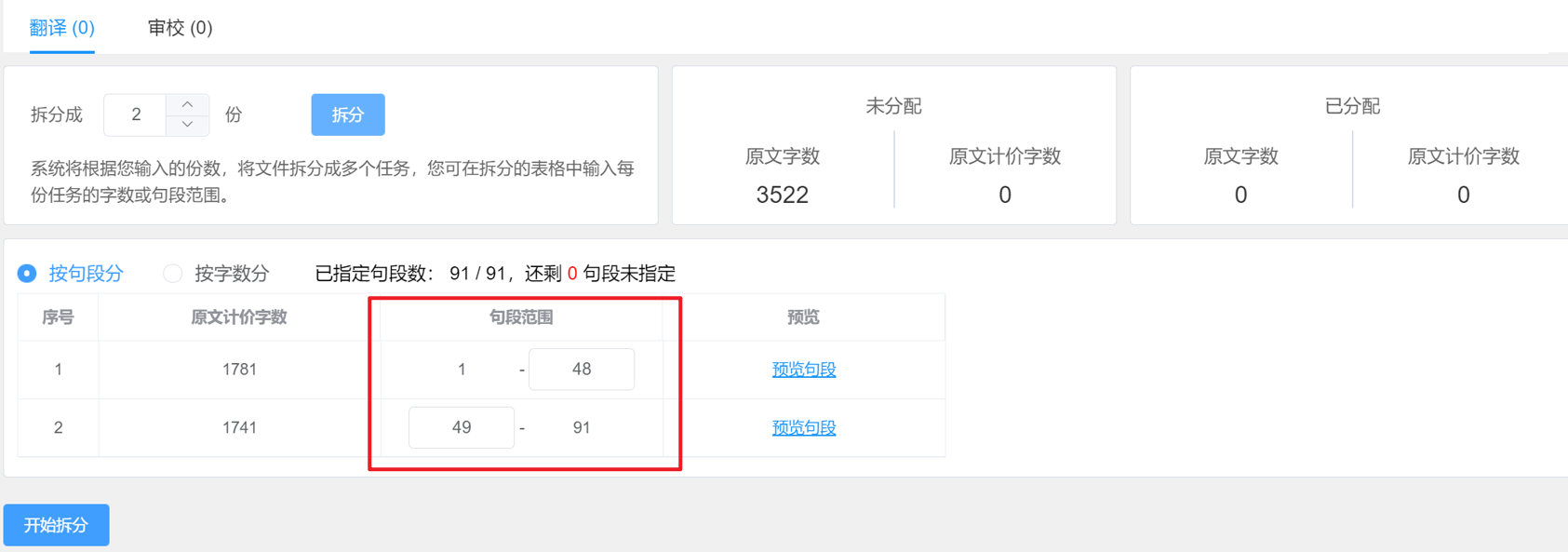
2. 若是按句段拆分任务,点击【预览句段】,您可预览当前的拆分效果,浅蓝底色的部分表示当前任务范围。
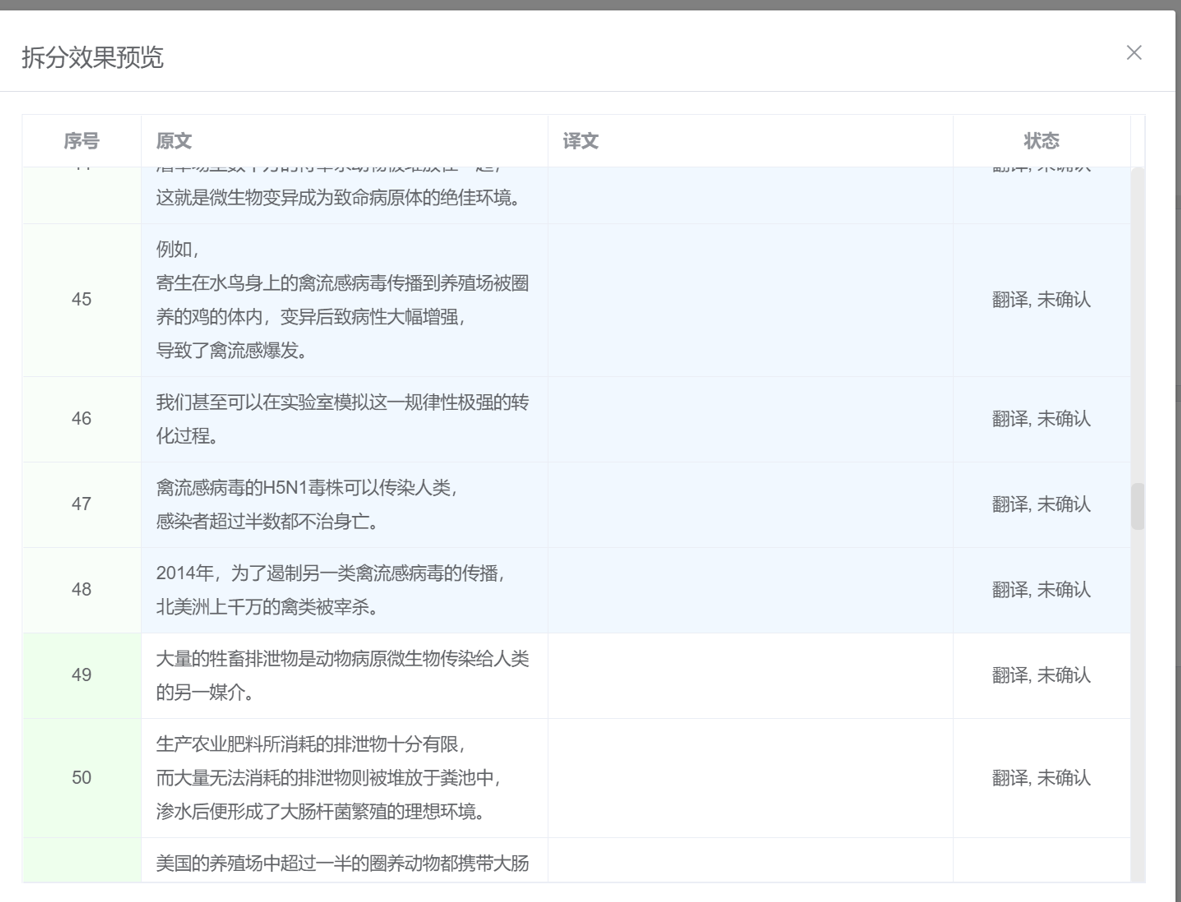
二、 按字数拆分
1. 在按字数分模式下,您可以在系统初步拆分后的文本框中,自行输入任务的原文字数。
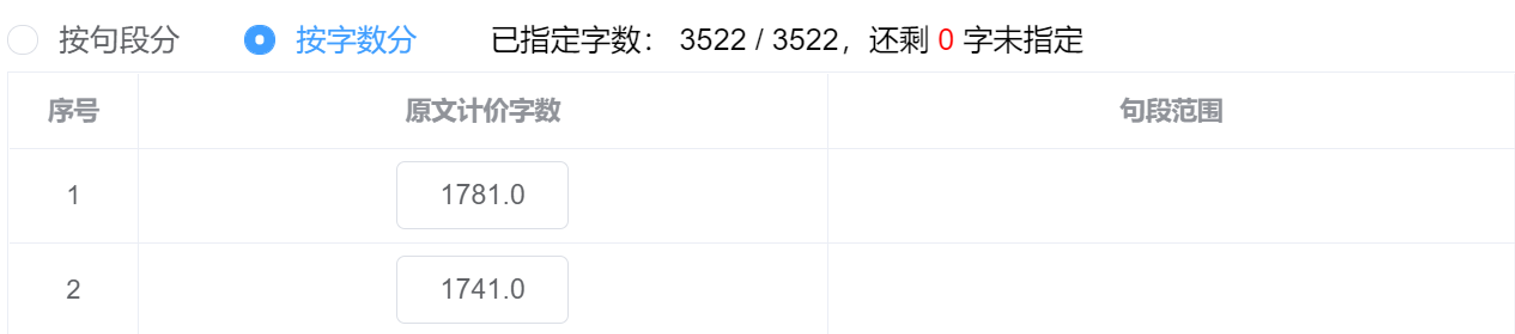
开始拆分
确认好任务拆分份数和拆分模式后,点击左下方的【开始拆分】按钮,若文本框中的数值没有导致段落和句子被拆分,此时系统将自动跳转至下图界面,并在右上角提示“任务拆分成功”。
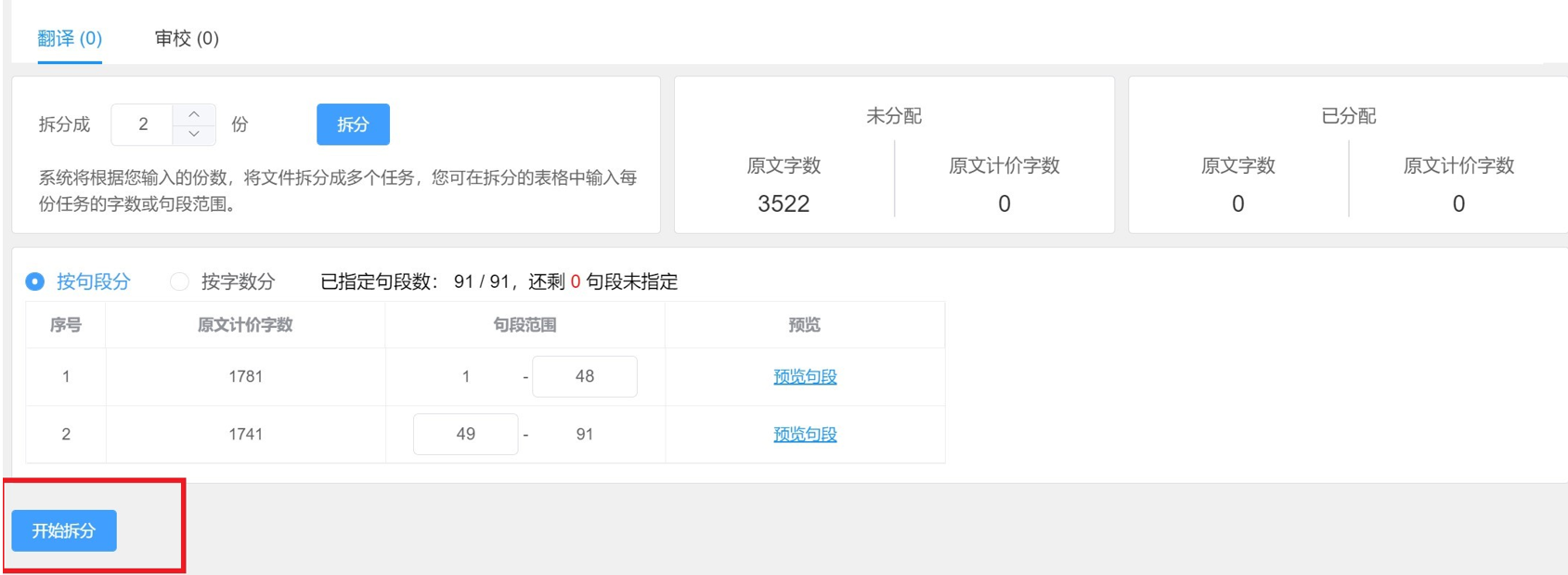
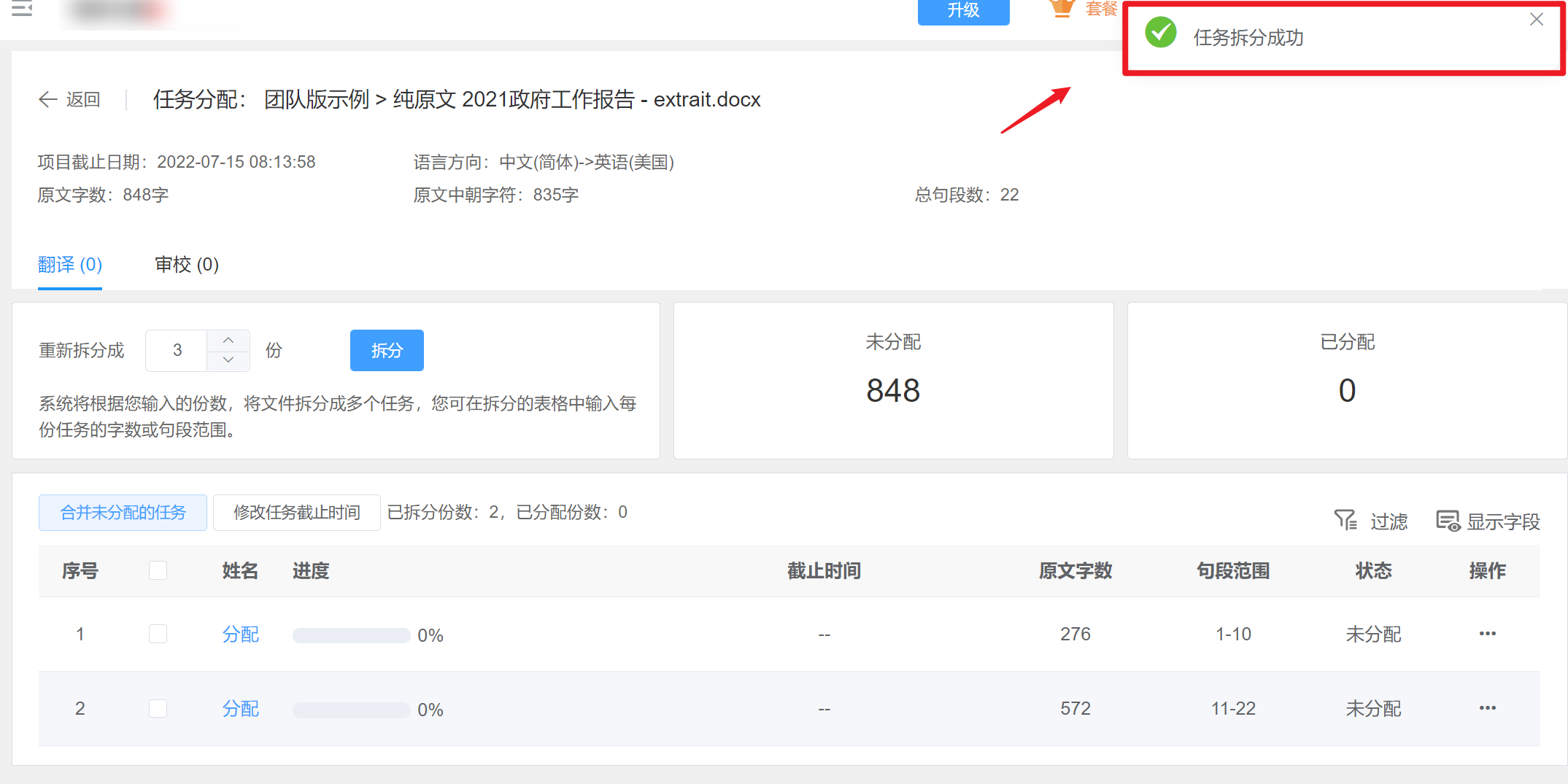
若文本框中的数值导致段落和句子被拆分,为确保同一任务内段落和句子的完整,系统将对用户指定的数值进行微调。用户可选择接受微调结果,或拒绝微调结果,并自行重新调整。
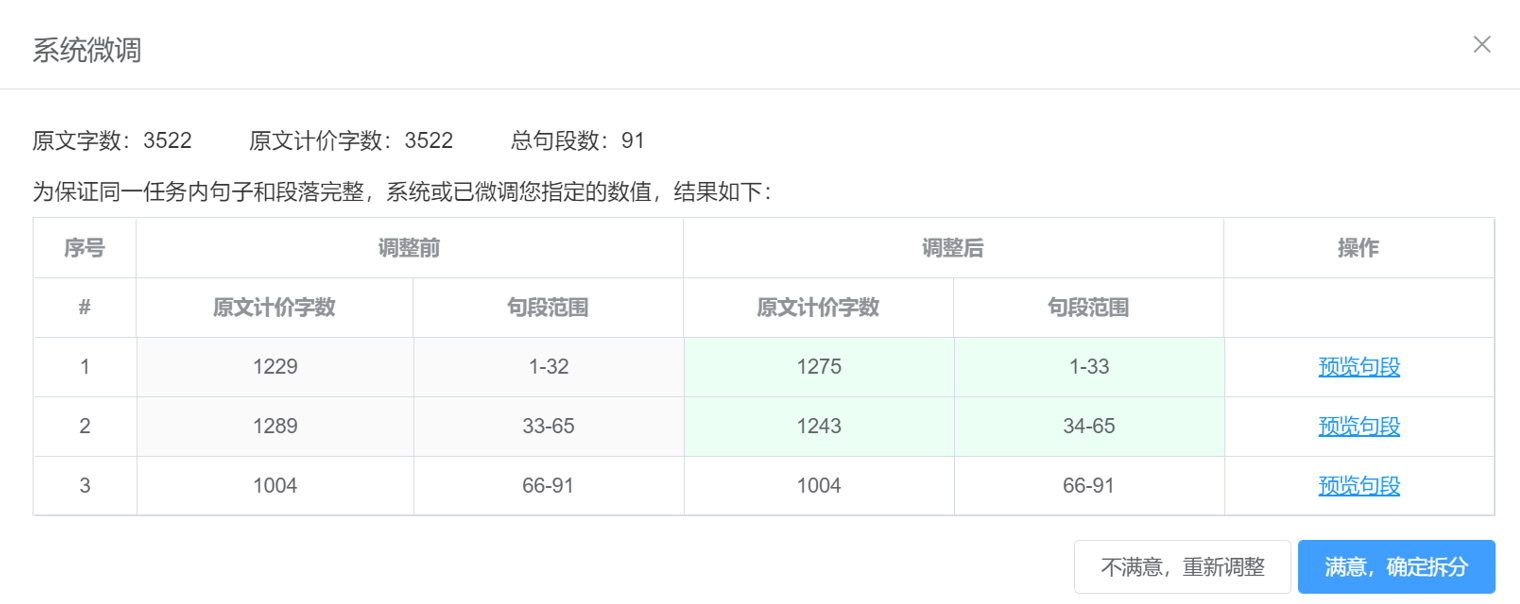
任务分配
任务拆分成功后,所有拆分后的任务将在界面展示出,在分配的任务中,点击【分配】按钮,勾选相应的翻译人员、选择任务截止日期,并点击【确认分配】,即可成功分配任务。
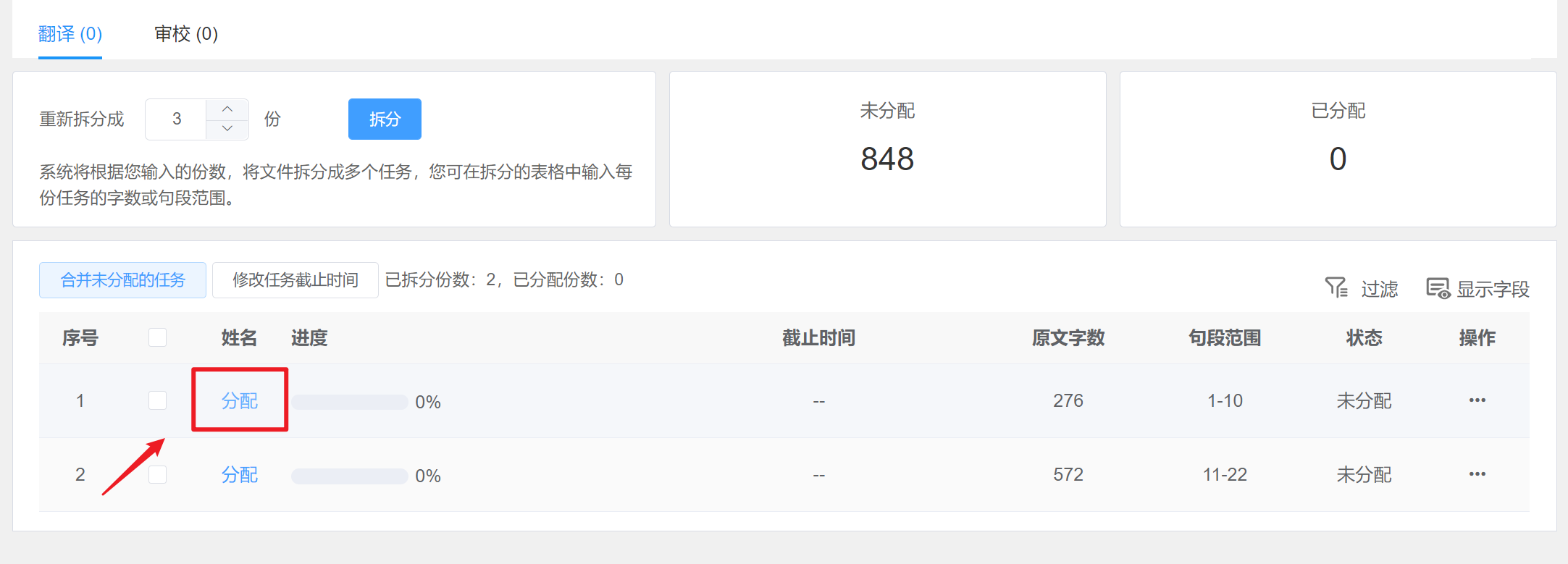
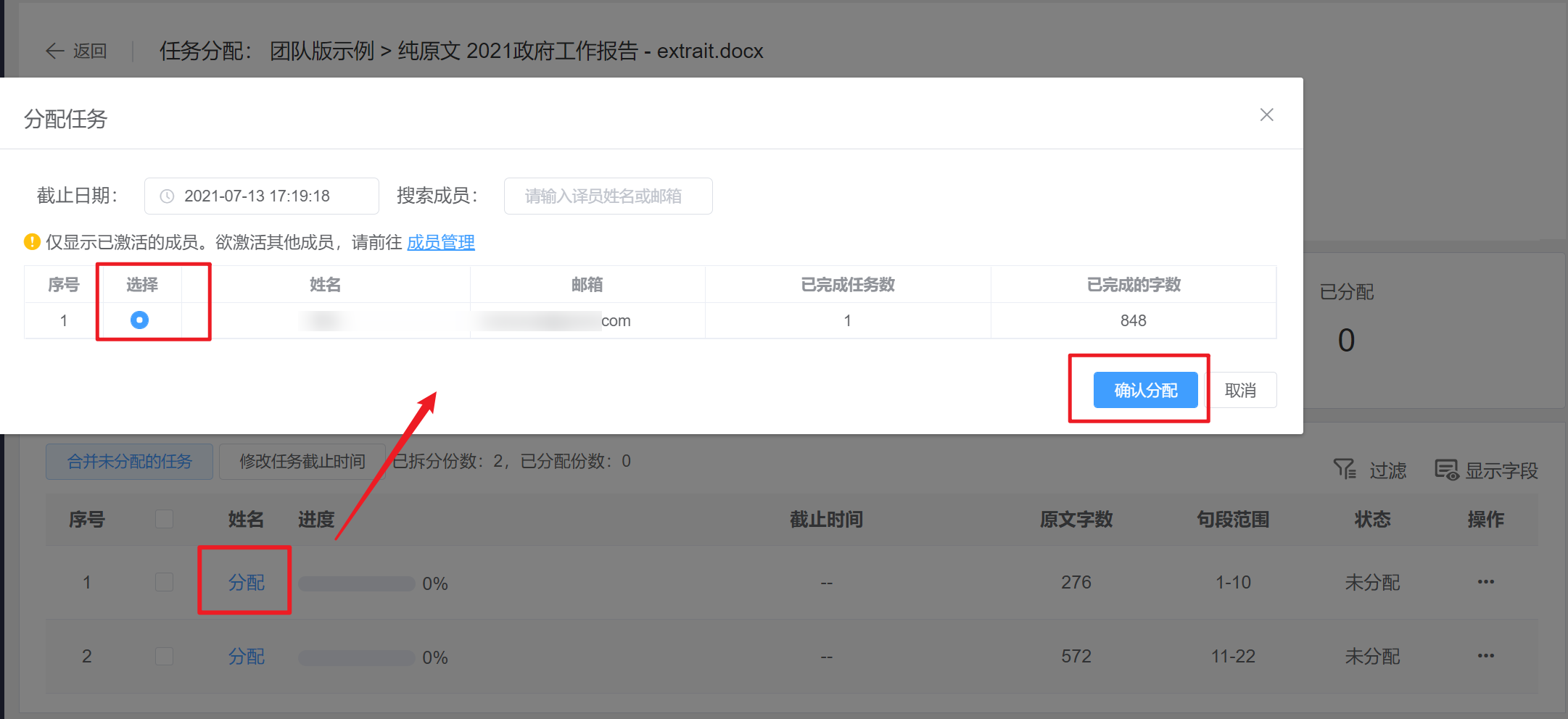
拆分与分配审校任务
任务拆分
1. 点击任务拆分的【审校】,可切换到审校的分配模式。您可以参考翻译任务的拆分步骤进行任务拆分。您也可以直接点击【应用上一流程拆分方式】,一键复制任务拆分数量和拆分模式。
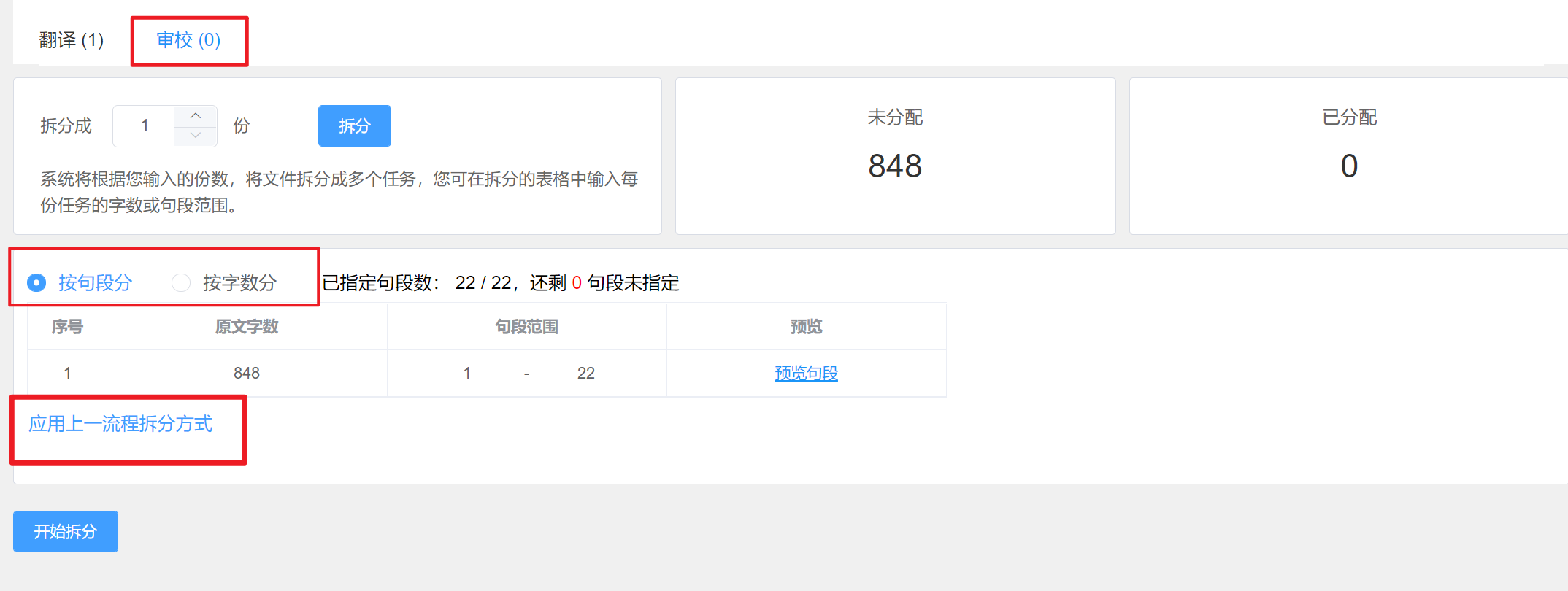
任务分配
拆分成功后,点击任务框上方的【分配】按钮,勾选相应的审校人员、选择任务截止日期,并点击【确认分配】保存任务,完成翻译和审校任务的分配。
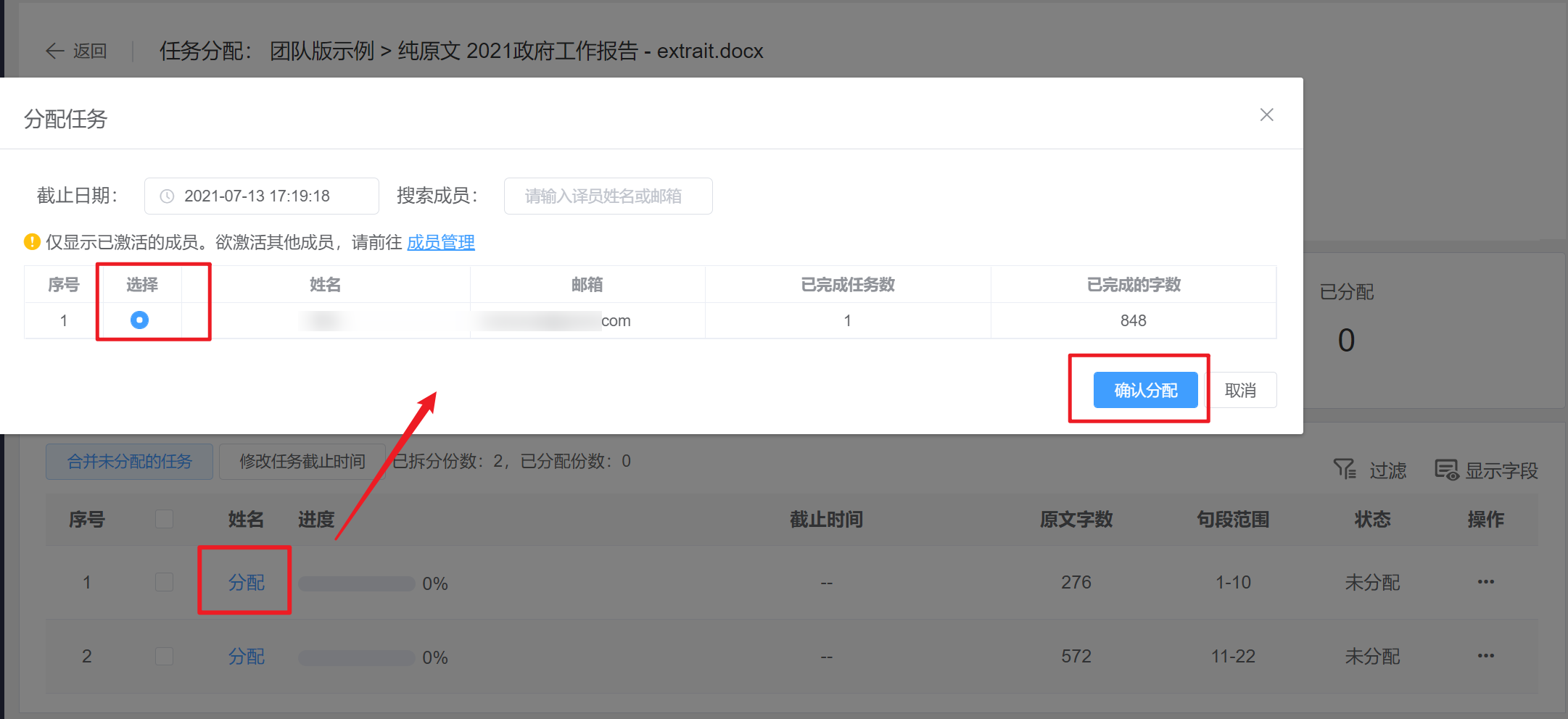
查看任务
任务分配成功后,系统将通过邮件和系统消息的形式发送任务通知。译员或审校可点击系统消息中的【翻译】/【审校】,或邮件中的【去翻译】/【去审校】按钮,前往系统的我的任务模块,查看任务。
系统消息
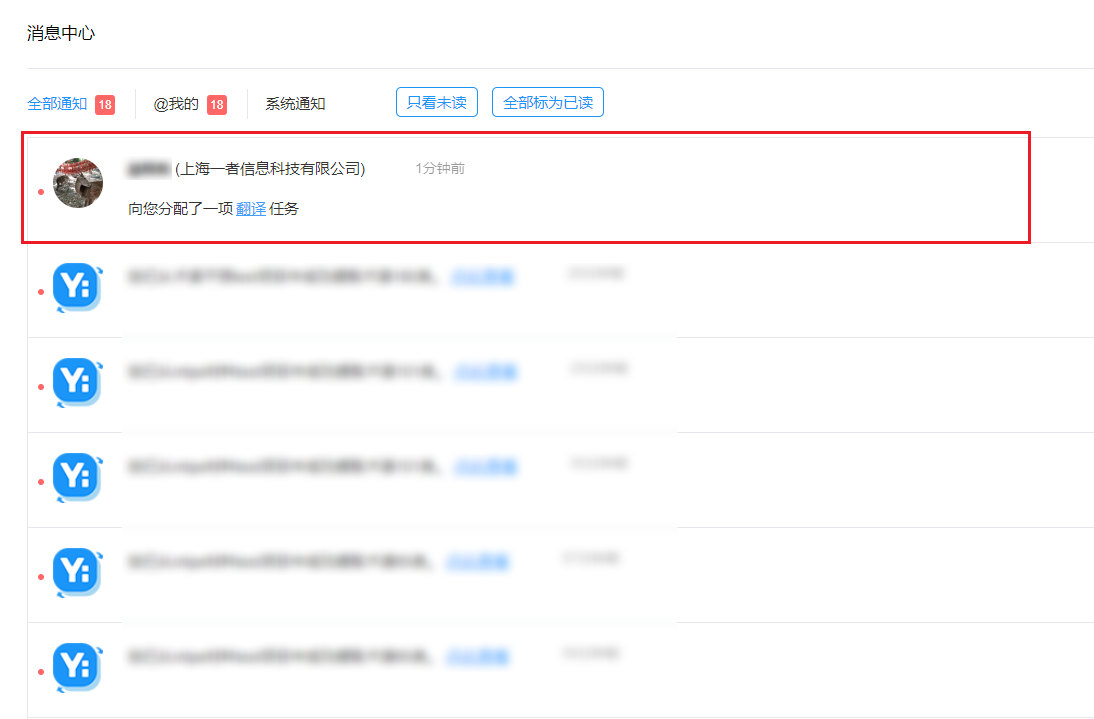
邮件通知

我的任务